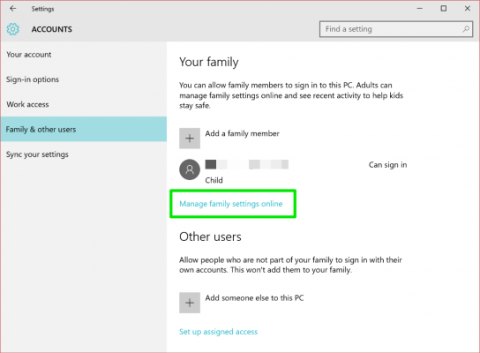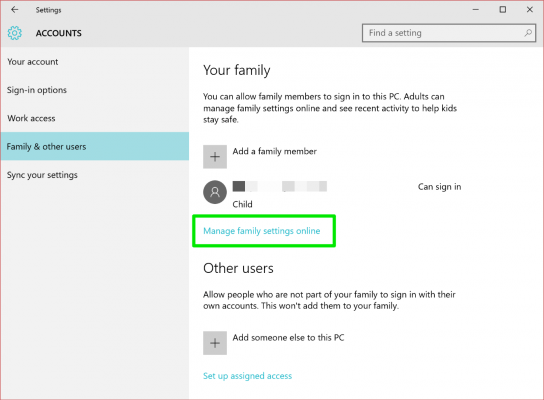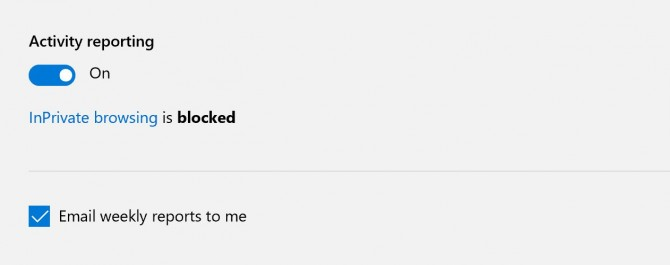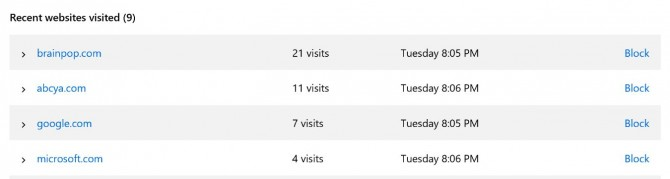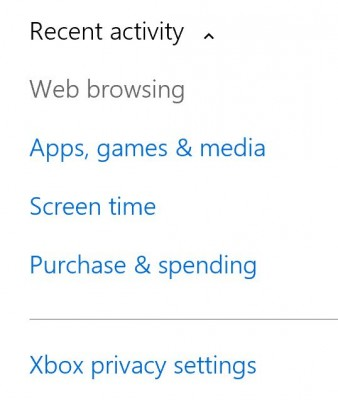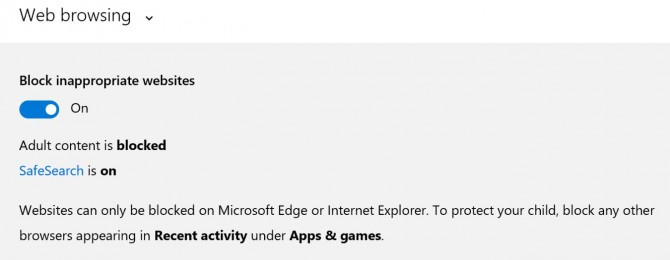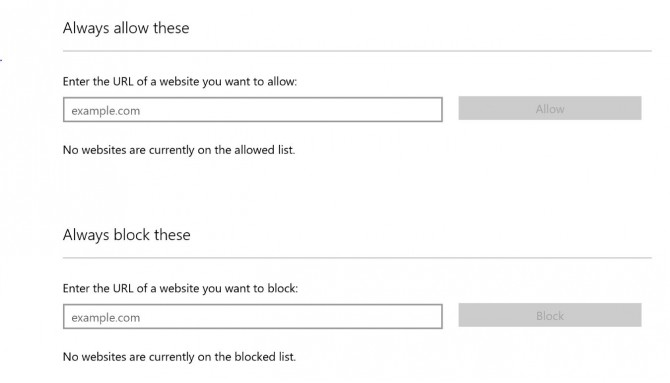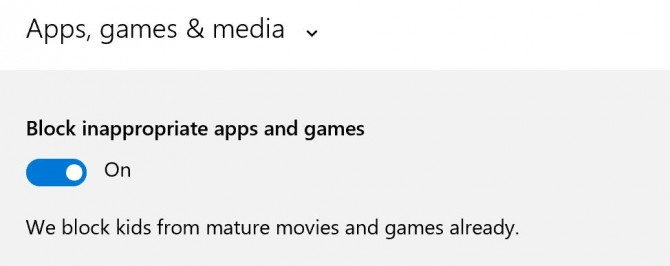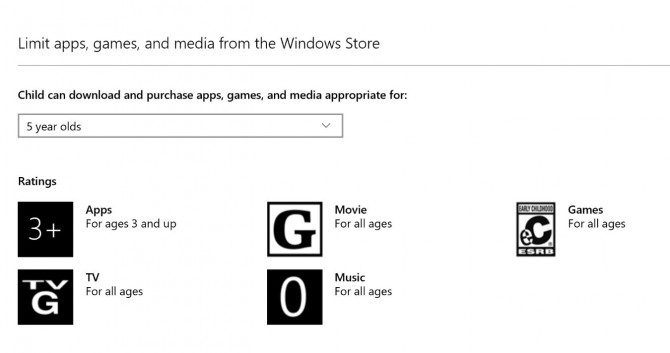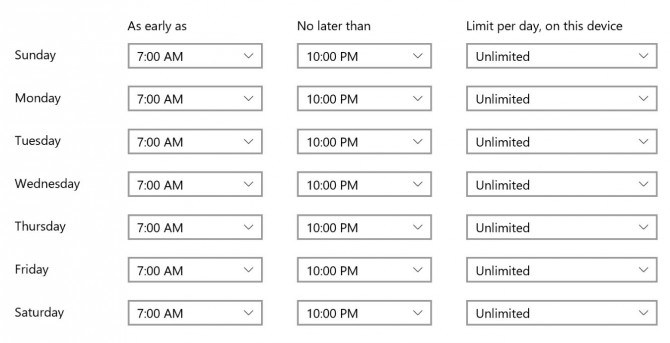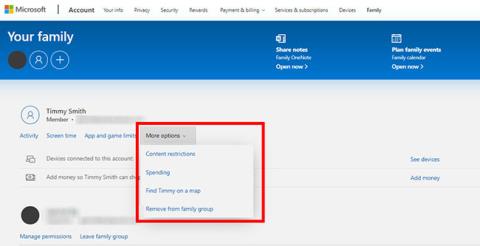Windows-käyttöjärjestelmän vanhempien valvonta on hyödyllinen lasten turvallisuuden suojelemiseksi tietokoneita käytettäessä. Aiemmissa artikkeleissa Tips.BlogCafeIT on osoittanut, kuinka lapsilukkoa käytetään ja aktivoidaan Windows 7- ja 8-käyttöjärjestelmissä. Alla olevassa artikkelissa Tips.BlogCafeIT opastaa lapsilukon käyttämisessä ja määrittämisessä käyttöjärjestelmässä. Windows 10.
Jotta voit käyttää lapsilukkoa Windows-käyttöjärjestelmässä, sinun on kirjauduttava Windowsiin Microsoft-tililläsi ja tilillä, jota haluat hallita, jotta voit määrittää lapsesi tilin Windowsissa.
Windows 10:ssä lapset voivat kirjautua sisään myös Microsoft-tilillä. Tämä on erilainen kohta Windows 10:ssä verrattuna aiempiin Windows-versioihin.
Jos lapsellasi ei ole Microsoft-tiliä tai sähköpostiosoitetta, Windows 10 pyytää sinua luomaan sellaisen ennen kuin määrität hänen tilin.
1. Kirjaudu sisään Microsoft Family -palveluun ja tarkastele lapsesi toimintaa tietokoneella
1. Siirry osoitteeseen https://account.microsoft.com/family#/ ja kirjaudu sisään Microsoft-tilillesi.
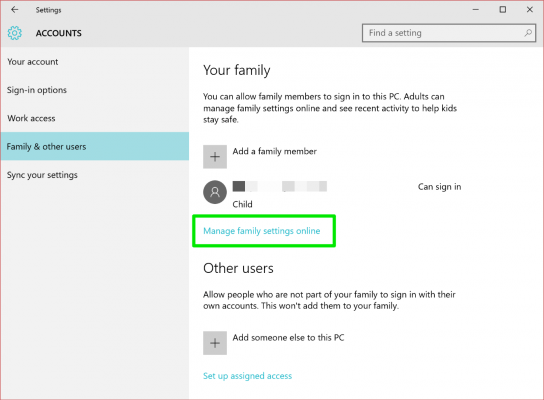
2. Valitse lapsen nimi napsauttamalla.
3. Tarkastele ja säädä asetuksia toimintoraportoinnin käyttöliittymässä lapsen tilisivulla.
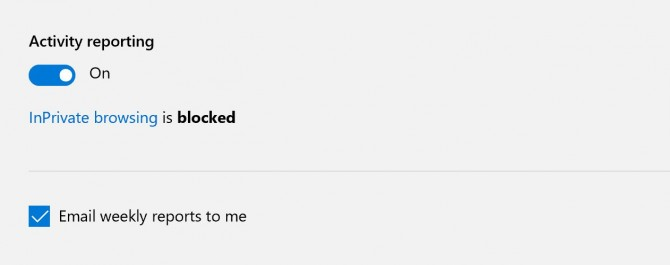
4. Estä tietty verkkosivusto tai sovellus, jota lapsesi on aiemmin käyttänyt, napsauttamalla Estä.
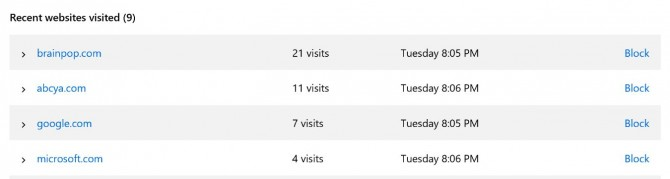
2. Määritä ja säädä lapsilukon asetuksia
Täältä löydät ja säädät yhtä lapsilukkoasetuksista käyttämällä sivun yläkulmassa olevaa pudotusvalikkoa.
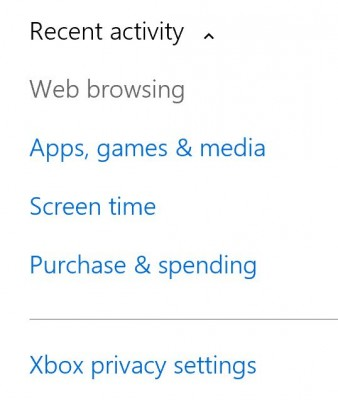
2.1. Verkkoselaimen asetukset
1. Aseta sopimattoman sisällön esto Pois tai Päälle. Aikuisille suunnattu sisältö on oletuksena estetty.
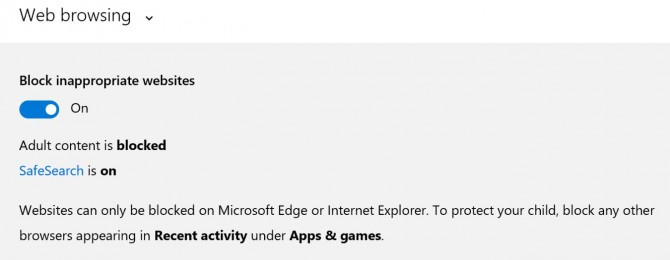
2. Lisää minkä tahansa verkkosivuston URL-osoite, jolle haluat lapsesi pääsyn, tai estä hänen pääsynsä.
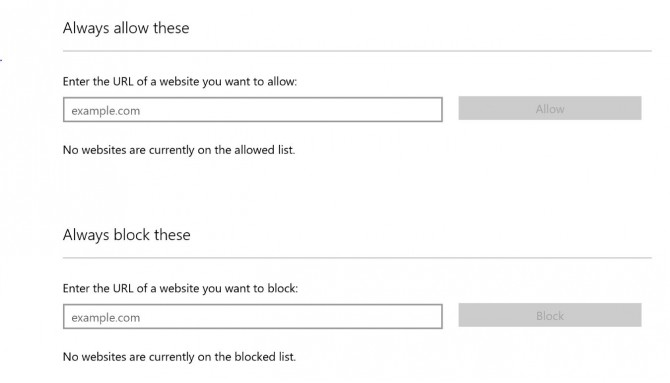
2.2. Sovellukset, pelit ja media
1. Salli tai estä lasten lataamasta "sopimattoman iän" sovelluksia ja pelejä. Oletusarvoisesti sopimattomat pelit ja sovellukset estetään.
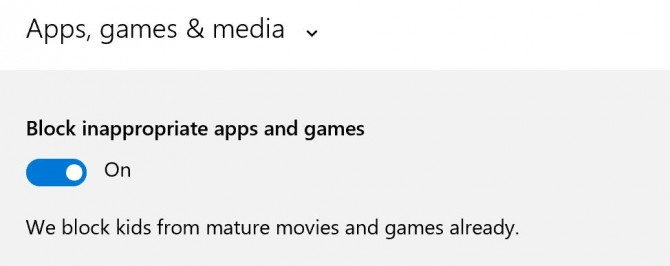
2. Valitse lapsesi ikään sopivat sovellukset, pelit ja sosiaaliset verkostot Windows Storen avattavasta valikosta.
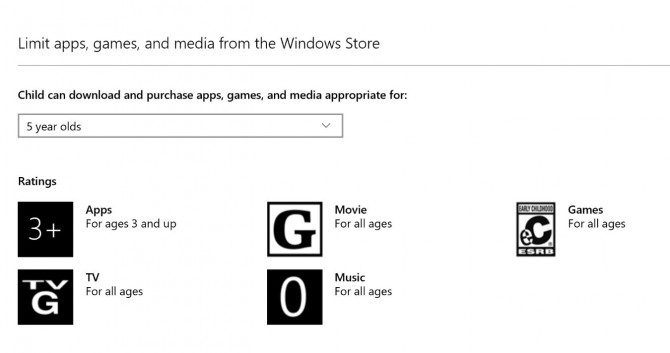
2.3. Tietokoneen käytössä käytetty aika
1. Ota käyttöön aikarajoitusominaisuus, jossa lapset voivat käyttää tietokonetta. Oletuksena tämä ominaisuus on poistettu käytöstä.
2. Aseta aika, jonka haluat lapsesi käyttävän tietokonetta. Voit asettaa alkamis- ja lopetusajan joka päivä rajoittaaksesi aikaa, jonka lapsesi käyttää laitetta.
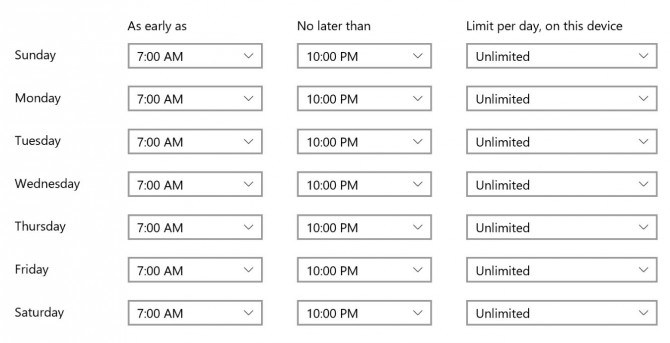
Katso lisää alla olevista artikkeleista:
Onnea!